
Theo mặc định, MAC mới mở thư mục "Recents" khi bạn mở một cửa sổ tìm mới. Nếu bạn không muốn xem các tệp gần đây của mình mỗi khi bạn mở một cửa sổ (hoặc xem nó trên thanh bên), bạn có thể ẩn hoặc vô hiệu hóa nó. Đây là cách.
Thư mục "recents" trên máy Mac là gì?
Như bạn có thể đoán, thư mục "Recents" trong MacOS không phải là một vị trí thư mục thực tế. Nó là một thư mục thông minh bao gồm tự động Tìm kiếm nổi bật cho các tập tin được sử dụng gần đây nhất của bạn. Mỗi tệp bạn thấy được liệt kê trong "Recents" thực sự sống trong các thư mục khác nhau trên máy Mac của bạn. Bạn chỉ thấy các phím tắt cho các tệp đó ở một vị trí trung tâm.
Bạn không thể xóa hoàn toàn thư mục "recents" khỏi macos, nhưng bạn có thể thực hiện các bước để ẩn nó khỏi xem hoặc vô hiệu hóa cách thức hoạt động. Đây là cách.
CÓ LIÊN QUAN: Cách sử dụng đèn sân khấu của MacOS như một nhà vô địch
Cách ẩn thư mục "Recents" trong Finder
Mặc dù bạn không thể xóa hoàn toàn thư mục của người Hồi giáo, nhưng hầu hết mọi người có thể cảm thấy hài lòng bằng cách che giấu nó khỏi chế độ xem thông thường trong khi sử dụng trình tìm kiếm (mặc dù có một bước kịch tính hơn - xem phần tiếp theo).
Để làm như vậy, hãy tập trung vào Finder bằng cách nhấp vào biểu tượng của nó trong dock của bạn. Điều này mang đến công cụ tìm cho tiền cảnh và làm cho nó trở thành ứng dụng đang hoạt động.

Tiếp theo, mở tùy chọn Finder bằng cách nhấp vào "Finder" trong thanh menu, sau đó chọn "Tùy chọn". Hoặc bạn có thể nhấn Command +, (dấu phẩy) trên bàn phím của bạn.

Khi sở thích Finder mở, hãy nhấp vào tab "Chung", sau đó nhấp vào menu có nhãn "Trình tìm mới Windows Show."
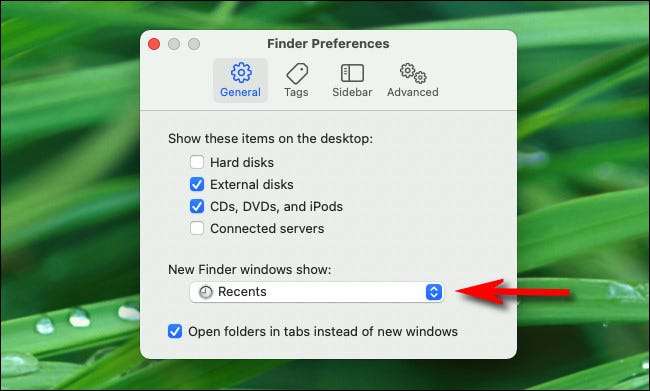
Khi menu mở rộng, hãy chọn một vị trí thư mục mới mà bạn muốn xem mỗi khi bạn mở một cửa sổ tìm mới. Bạn có thể chọn bất kỳ vị trí nào khác ngoài "recents" tùy thuộc vào sở thích cá nhân của bạn. Trong ví dụ của chúng tôi, chúng tôi đã chọn thư mục nhà của chúng tôi.
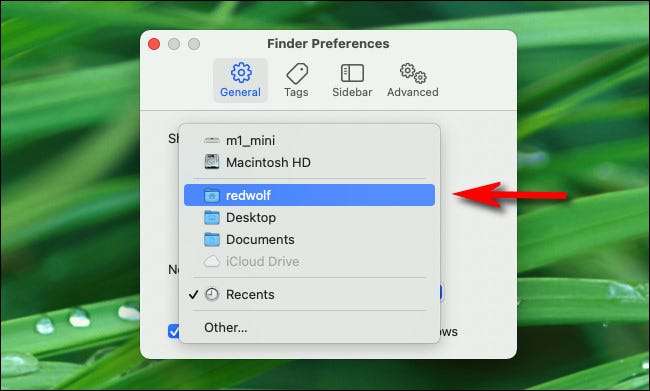
Sau đó, đóng sở thích công cụ tìm.
Tiếp theo, chúng tôi sẽ xóa phím tắt "Recents" nằm trong thanh bên Finder theo mặc định. Mở một cửa sổ tìm mới và nhấp chuột phải vào "Recents" trong thanh bên. Trong menu xuất hiện, chọn "Xóa khỏi thanh bên."
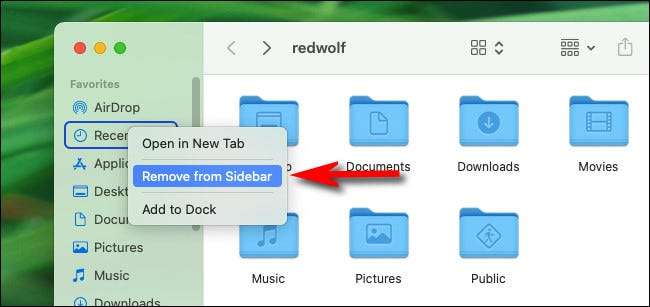
Sau khi thực hiện hai bước này, bạn sẽ không thấy thư mục "Recents" trong các hoạt động hàng ngày của mình nữa. Tuy nhiên, nó vẫn sẽ có thể truy cập được thông qua Menu "Go" của Finder Trong thanh menu ở trên cùng của màn hình.
CÓ LIÊN QUAN: Cách truy cập ngay đến các vị trí và thư mục trong OS X
Tùy chọn hạt nhân: Vô hiệu hóa hoàn toàn thư mục "Recents"
Thư mục "Recents" được cung cấp bởi Đốm sáng . Nếu bạn muốn vô hiệu hóa hoàn toàn thư mục "recents", có tùy chọn ĐÚNG nhưng hiệu quả về việc vô hiệu hóa tìm kiếm tìm kiếm cho tất cả các tài liệu trên ổ cứng của máy Mac của bạn. Hạn chế của phương pháp này là bạn sẽ không còn có thể sử dụng Spotlight để tìm kiếm các tệp của mình. Tuy nhiên, bạn vẫn có thể sử dụng nó để khởi chạy ứng dụng và tìm kiếm tin nhắn, danh bạ và các loại dữ liệu khác.
Nếu điều đó đúng, mở tùy chọn hệ thống bằng cách nhấp vào biểu tượng Apple ở góc trên bên trái của màn hình và chọn "Tùy chọn hệ thống". Khi sở thích hệ thống mở ra, nhấp vào "Spotlight".
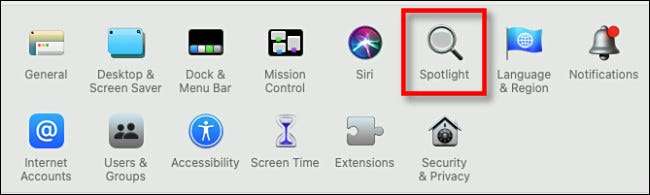
Trong chế độ chú ý, nhấp vào tab "Quyền riêng tư" và bạn sẽ thấy một danh sách có nhãn "ngăn chặn ánh mắt tìm kiếm các vị trí này". Bằng cách sử dụng điều này, chúng ta có thể ngăn chặn điểm nổi bật của các tệp trong thư mục "Recents". Nhấp vào nút "cộng" ("+") để thêm một thư mục.
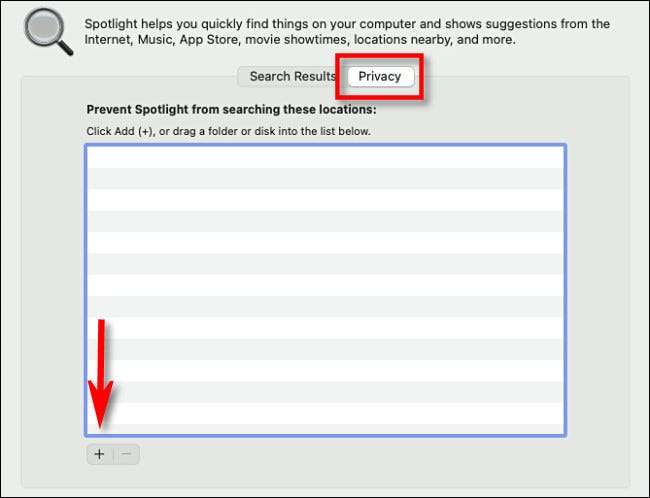
Trong cửa sổ xuất hiện, chọn "Macintosh HD" từ menu thả xuống gần đầu cửa sổ. Điều này sẽ bao gồm tất cả các tệp trên ổ cứng chính của bạn. Khi nó yêu cầu xác nhận, nhấp vào "OK."
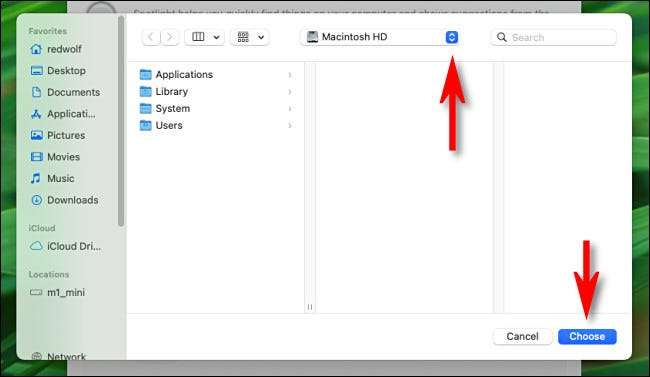
Sau đó, bạn sẽ thấy "Macintosh HD" trong danh sách loại trừ.
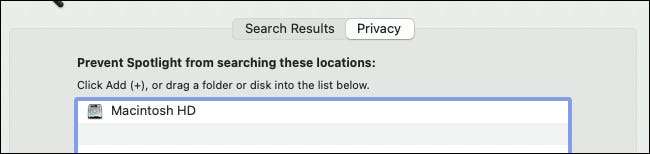
Nếu bạn muốn loại trừ các tệp khỏi các ổ đĩa ngoài, hãy nhấn lại nút "Plus" và thêm chúng vào "Ngăn chặn ánh đèn sân khấu tìm kiếm danh sách các vị trí này".
Đóng tùy chọn hệ thống, sau đó mở thư mục "Recents" trong Finder bằng cách chọn Go & GT; Recents. Cửa sổ phải trống. Nếu vẫn còn các tệp được liệt kê, thì chúng nằm trên các ổ đĩa ngoài. Quay trở lại Tùy chọn hệ thống & GT; Spotlight & GT; Quyền riêng tư và thêm nhiều ổ đĩa vào danh sách loại trừ.
Tin tốt là Bạn vẫn có thể sử dụng Spotlight để tìm kiếm Đối với các mục khác, bao gồm các ứng dụng, danh bạ và tin nhắn, nhưng thư mục "recents" của bạn sẽ giữ trống. Bây giờ những kẻ snooper thông thường có thể nhìn trộm qua vai bạn sẽ không biết những gì bạn đang làm việc.
CÓ LIÊN QUAN: Cách sử dụng đèn sân khấu của MacOS như một nhà vô địch







